Как отключить звук клавиатуры на телефоне itel кнопочный
Звуки, издаваемые смартфоном при пользовании, могут изрядно раздражать либо самого пользователя, либо людей из его окружения. Также отключение всех звуковых функций устройства является необходимым при нахождении на важном мероприятии, учёбе или работе. К счастью, абсолютно все звуки, издаваемые современными телефонами, возможно отключить.
Как отключить звук клавиатуры на Андроиде
В зависимости от версии операционной системы Android, управляющей смартфоном, страница настроек представлена по-разному, а также отдельные вкладки могут иметь разный путь нахождения, что порой затрудняет изменение поведения устройства.
Чаще всего настройки звука клавиш и клавиатуры можно найти по пути «Настройки»-«Звук и вибрация»-«Другие звуки».
Универсальным способом является использование поисковой строки, расположенной вверху страницы настройки. Для того, чтобы воспользоваться поиском, следует смахнуть вниз для открытия строки быстрых настроек, кликнуть по значку «Шестерёнка» и кликнуть по значку «Лупа» в правом верхнем углу открывшейся страницы, либо же по горизонтальной строке с надписью «Поиск». Следует ввести слово «звук» и выбрать из выдачи необходимую строку.
При наборе номера
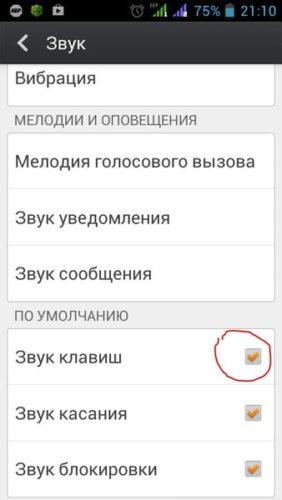
Для отключения звука при наборе номера необходимо выбрать свойство «Звук клавиш» и установить флажок «Без звука» в появившемся контекстном меню. Значение «По умолчанию» означает, что при наборе номера клавиши будут издавать знакомые всем ноты, проигрываемые стационарным телефоном при нажатии на клавиши. Значение «Мелодия» будет проигрывать новые, более мелодичные звуки, разработанные специально для клавиатуры смартфонов под управлением андроид.
Если же на странице «Другие настройки звука» отсутствует пункт «Звук клавиш», возможно, этот пункт назван «Набор номера».
При нажатии клавиш
Для отключения звука клавиш необходимо:
- смахнуть вниз для открытия панели быстрых настроек;
- нажать на значок «Шестерёнка»;
- «Звук и вибрация»;
- «Другие настройки звука»;
- убрать флажок напротив пункта «Звук нажатия на экран».
Теперь никакие клавиши в приложениях смартфона не будут издавать звук при нажатии.
Дополнительные звуки
Немаловажными пунктами в разделе «Другие настройки звука» являются пункт «Скриншот», управляющий звуком при создании снимка экрана, и пункт «Блокировка экрана», управляющий звуком при блокировке и разблокировке дисплея устройства. Звук, производимый приложением «Камера» при создании снимка, настраивается и отключается отдельно – в настройках самого приложения.
Как отключить вибрацию на клавиатуре Андроид
Клавиатура андроид это не всегда приложение по умолчанию, как может показаться на первый взгляд и как, по-хорошему, должно бы быть. Исходя из этого:
- Нельзя знать точно, какое приложение для набора текста предустановлено на устройстве.
- Приложение клавиатуры можно случайно удалить.
- Всегда можно поменять клавиатуру на андроид и даже иметь их несколько штук.
Проверить, установлена ли на устройстве системная клавиатура, очень просто:
- Необходимо смахнуть вниз для открытия панели быстрых настроек
- Кликнуть на значок «Шестерёнка»
- В открывшемся меню «Настройки» в строке поиска вбить слово «клавиатура».
- Если в поисковой выдаче есть строчка «Системная клавиатура», необходимо кликнуть по ней.
- На открывшейся странице найти пункт «Виброотклик клавиш» и убрать флажок напротив него.
В противном случае, когда поиск по настройкам не выдал строку «Системная клавиатура» , на устройстве предустановлено некое несистемное приложение. Самыми популярными и часто предустановленными клавиатурами на смартфоны Android являются Google Keyboard и Swift Keyboard. Рассмотрим отключение виброотклика клавиш на примере этих двух приложений.
Google Keyboard
Если способом ввода на устройстве выбрана клавиатура Gboard, следует открыть клавиатуру(для этого найти поле для ввода текста и кликнуть по нему) нажать и удерживать клавишу «,»(запятая), находящуюся слева от клавиши «Пробел», в появившемся контекстном меню выбрать «Настройки Google Keyboard»-«Настройки», пролистать до вкладки «Нажатие клавиш», снять флажки напротив пунктов «Звук при нажатии клавиш» и «Вибрация при нажатии клавиш».
Swift Keyboard
Необходимо на странице настроек смартфона зайти в раздел «Язык и ввод», в поле «Способ ввода» выбрать клавиатуру Swiftkey. В настройках приложения выбрать квадрат с названием «Ввод текста», затем «Звук и вибрация» и снять флажки напротив пунктов «Вибрация при нажатии» и «Звук при нажатии».
Как снова включить звук и вибрацию
Для того, чтобы снова включить вибрацию, на старых версиях Android достаточно:
- перейти в настройки;
- вкладка «Звук и вибрация»;
- установить флажок напротив пункта «Виброотлик».
В свежем андроиде эта функция расположена во вкладке «Другие настройки звука» и управляет она только вибрацией при нажатии навигационных кнопок и разблокировке устройства.
В таком случае, включать звук и вибрацию клавиатуры следует в настройках самого приложения клавиатуры. Для этого необходимо открыть настройки смартфона, в поле «Поиск» ввести «ввод», в выпавшем списке выбрать «Язык и ввод», на открывшейся странице в поле «Способ ввода» выбрать клавиатуру по умолчанию, будь то Google Keyboard, Swiftkey, AnysoftKeyBoard или другая. При нажатии на название приложения откроется страница его настроек.
По пути, описанному для приложений Gboard и Swiftkey в предыдущем абзаце, попасть во вкладку настроек набора текста и установить флажки напротив пунктов «Вибрация клавиш» и «Звук клавиш».
Как настроить звук и вибрацию на Андроиде
Звук и вибрация также переключаются соответствующими кнопками в панели быстрых настроек, доступных при свайпе вниз.

Также звук можно отключить, доведя его до минимального, то есть нулевого значения клавишей уменьшения громкости на боковой части смартфона. Вибрация отключается в появляющемся при переключении звука контекстном меню. Для этого следует кликнуть на значок, расположенный над ползунком громкости звука, пока он не установится в зачеркнутый колокол, то есть «Без звука».

Эти настройки подействуют на звук и вибрацию, издаваемые всеми приложениями, в том числе и клавиатурой смартфона.
Для установки дополнительных настроек звука, следует кликнуть по значку «Шестерёнка» под ползунком громкости звука. Откроется меню настройки громкости отдельных источников звука.

В приложениях для ввода текста также локально настраиваются громкость звука клавиш и мощность вибрации. Для этого необходимо по пути, описанному в абзаце «Как отключить вибрацию на клавиатуре андроид» для приложений Gboard и Swift Keyboard открыть вкладку с пунктами «Звук» клавиш» и «Виброотлик клавиш» и установить флажки напротив них. После этого под каждый из пунктов появится ползунок с настройкой громкости звука клавиш и мощности виброотлика соответственно.
Хоть кажется, что эра кнопочных телефонов завершена, они все еще продаются и на удивление пользуются спросом. Речь идет о пенсионерах и людях с ограниченными возможностями, которым удобнее пользоваться привычными кнопочными моделями. К тому же такие агрегаты отличаются доступной ценой, они отлично держат заряд (даже если сравнивать с именитыми дорогостоящими смартфонами). Существует много брендов таких телефонов. Например, iTel. Этот производитель снабжает свою продукцию дополнительными опциями, которые не всегда вызывают радость у счастливых обладателей гаджетов этого бренда. Сегодня мы рассмотрим, что это King Talker на телефоне и как его отключить.

Что за производитель iTel и, какие телефоны он производит?
Мало кто знает, что это производитель международного масштаба, который существует с 2007 года. Компания была открыта в Гонконге, но в Китае этот производитель мобильной техники носит название Transsion Holdings Group и пользуется широким спросом.

Согласно другой статистике, производитель iTel продает сейчас более 80 млн. мобильных устройств в год. Это примерно 150 телефонов в минуту. Более того, бренд получал многочисленные награды, но преимущественно за покорение Азиатско-Тихоокеанского рынка. Пользователи отзываются о телефонах положительно. Агрегаты надежные, многофункциональные, а главное стоят недорого. Это касается и современных смартфонов.

Интересной особенность телефонов iTel является то, что в кнопочных и сенсорных моделях по умолчанию устанавливает программа King Talker. Она предназначена для того, чтобы облегчить жизнь пользователям телефонов, но иногда люди не очень довольны ею и предпочитают удалить такое дополнение.
Что собой представляет дополнение King Talker на телефоне?
Речь идет о фирменном голосовом помощнике iTel. Он устанавливается на все аппараты производителя. В отличие от других компаний, iTel устанавливает расширение совершенно на все телефоны, включая кнопочные, что становится необычным сюрпризом для пользователей.
Но если у человека нет проблем со здоровьем, то голосовой помощник начинает раздражать, так как он активируется в самый ненужный момент. К тому же на кнопочных телефонах почти всегда мало свободного места, поэтому пользователи предпочитают удалять все лишнее. Голосовой помощник как раз попадает в эту категорию.

На смартфонах такой помощник тоже мало кому нужен, так как уже давно существуют более функциональные отечественные и иностранные аналоги.
Как отключить голосовой помощник King Talker
Чтобы избавиться от назойливого помощника iTel и перестать слушать громогласное объявление номеров или имен звонящих, достаточно выполнить следующие шаги (они практически не отличаются, независимо от того используете вы кнопочный или сенсорный телефон):

- Перейти в настройки телефона.
- Найти пункт «Приложения».
- Найти в списке (быстрее воспользоваться поиском) соответствующее приложение King Talker.
- Выбрать из перечня предложенных опций «Отключить».
Подводя итоги
Таким образом, King Talker на кнопочном телефоне очень легко отключается. Если телефоном пользуется пожилой человек, то возможно ему понравятся такие дополнительные опции, так как они значительно упрощают процесс использования гаджетов. Если недорогой телефон, наоборот, был приобретен для ребенка, то голосовой помощник лучше отключить, так как он будет только мешать. Особенно в садике или школе, где громогласное объявление номера или имени звонящего совершенно ни к чему.
здравствуйте. не открывается камера на itel it5630. написано "открыть камеру не удалось"
как решить проблему? после покупки было все нормально.

itel Mobile Россия, здравствуйте модель it6320 перестал включаться, какая может быть причина?


Здравствуйте. Подскажите как настроить звук в инженерном меню. А то собеседника слышно как из бочки

Приобрел Itel IT5615 - кнопочный на 3 сим-карты. Все работает, кроме: не показывает фото контакта при входящем вызове. Для чего тогда устанавливается фото? В настройках ничего не нашел. (вкл/выкл. и пр.)
Как узнать puk код для разблокировки телефона it2320?


Подскажите itel a25,поддерживат связь с otg кабелем?





Itel a16 plus , скажите пожалуйста можно на нём обновить операционную систему до 11 android или хотя бы до 10?

Здравствуйте у вас в описании аппаратов смартфонов кто то саботирует или же вы так не любите продукцию которую продвигает?


Добрый вечер. Где на телефоне itel it 5250 искать файлы, переданные по Bluetooth? В настройках местом хранения выставлена карта памяти, но через стандартный файловый менеджер файлы найти не могу ни в папке Bluetooth, ни в папке Download ни ещё где-то (в т.ч. при поиске из корневого каталога). При этом, после получения файлов пригажатии кнопки "открыть", стандартный проигрыватель музыку воспроизводит, но информации о том, где треки хранятся нет.

Если вы хотите отключить звук при наборе текста на клавиатуре Андроид, то вам нужно открыть настройки Андроида и перейти в раздел «Язык и ввод», который находится в блоке настроек «Личные данные».

Дальше нужно перейти в раздел «Виртуальная клавиатура».

После этого перед вами появится список клавиатур, установленных на вашем Андроид устройстве. Выберите ту клавиатуру, которую вы используете для набора текста.

И перейдите в настройки выбранной клавиатуры.

В настройках клавиатуры вы сможете изменить массу различных параметров. Среди прочего здесь будут доступны опции для отключения вибрации и звука клавиатуры.

Для того чтобы отключить звук при наборе текста на клавиатуре переместите соответствующий переключатель в положение «Выключено» и выйдите из настроек Андроида. После этого откройте любое приложение и проверьте появляется ли звук при наборе текста.
Отключение звука при наборе номера
Нужно отметить, что описанная выше инструкция касается только клавиатуры для набора текста. Если вы хотите отключить звук, который появляется при наборе номера, то это можно сделать через приложение «Контакты». Откройте данное приложение и перейдите в настройки.

В настройках приложения откройте раздел «Звуки и вибрация».

И отключите звук клавиатуры при наборе телефонного номера.

После этого выйдите из настроек приложения «Контакты» и попробуйте набрать номер телефона. Если все было сделано правильно, то звук больше не появится.
Читайте также:


